Hoe Strength adware en de advertenties die het weergeeft te verwijderen
AdwareOok bekend als: Advertenties van Strength
Doe een gratis scan en controleer of uw computer is geïnfecteerd.
VERWIJDER HET NUOm het volledige product te kunnen gebruiken moet u een licentie van Combo Cleaner kopen. Beperkte proefperiode van 7 dagen beschikbaar. Combo Cleaner is eigendom van en wordt beheerd door RCS LT, het moederbedrijf van PCRisk.
Wat is Strength adware?
Tijdens het inspecteren van scam webpagina's, ontdekten onze onderzoekers er een die de Strength malafide applicatie promootte. Na analyse van deze toepassing, stelden we vast dat het werkt als advertentie-ondersteunde software (adware).
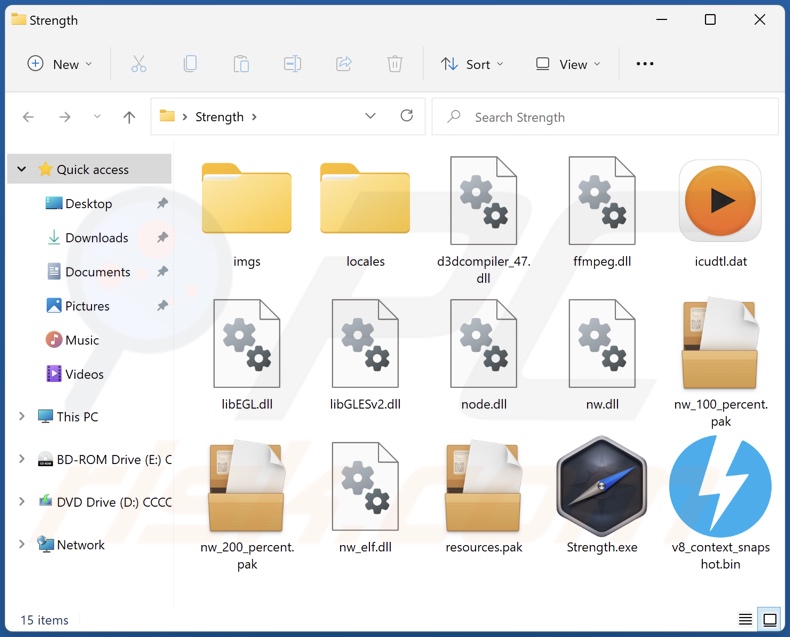
Strength adware overzicht
Adware is ontworpen om opdringerige advertentiecampagnes te leveren (d.w.z. advertenties weergeven op bezochte websites en/of andere interfaces). Deze advertenties promoten online oplichting, onbetrouwbare/schadelijke sites en software, en zelfs malware. Sommige opdringerige advertenties zijn in staat om zonder toestemming van de gebruiker - na te zijn aangeklikt - downloads/installaties uit te voeren.
Er moet worden vermeld dat alle legitieme producten die u tegenkomt via deze advertenties hoogstwaarschijnlijk worden ondersteund door oplichters die misbruik maken van hun affiliateprogramma's om onwettige commissies te verkrijgen.
Bovendien, zelfs als Strength (of andere advertentie-ondersteunde software) geen advertenties weergeeft, brengt de aanwezigheid ervan de veiligheid van apparaten/gebruikers hoe dan ook in gevaar. Adware voert mogelijk geen opdringerige advertentiecampagnes uit als de browser/het systeem of de geolocatie van de gebruiker niet compatibel is, specifieke websites niet worden bezocht, enz.
De meeste adware-achtige apps verzamelen privégegevens, en dit geldt waarschijnlijk ook voor Strength. Software van dit type verzamelt gewoonlijk browsing-gerelateerde gegevens, persoonlijk identificeerbare details, gebruikersnamen/wachtwoorden, financiële/bankgegevens, enzovoort. De verzamelde gegevens worden vervolgens gedeeld met en/of verkocht aan derden (mogelijk cybercriminelen).
Kortom, de aanwezigheid van door reclame ondersteunde software zoals Strength op apparaten kan leiden tot systeeminfecties, ernstige privacyproblemen, financiële verliezen en zelfs identiteitsdiefstal.
| Naam | Advertenties van Strength |
| Type bedreiging | Adware, Unwanted ads, Pop-up Virus |
| Detectienamen (app) | Combo Cleaner (Application.AdSearch), Kaspersky (Not-a-virus:HEUR:AdWare.Script.AdSear), Lionic (Adware.Script.AdSearch.2!c), Symantec (Trojan.Gen.MBT), volledige lijst van detecties (VirusTotal) |
| Detectienamen (installer) | Combo Cleaner (Application.AdSearch), ESET-NOD32 (LNK/Agent.PL), Kaspersky (Not-a-virus:HEUR:AdWare.Script.AdSearch.gen), Symantec (Trojan.Gen.MBT), volledige lijst van detecties (VirusTotal) |
| Malafide procesnaam | Strength Technologies; Strength Tech Copyright © 2022 (procesnaam kan variëren) |
| Symptomen | Advertenties zien die niet afkomstig zijn van de sites waar u surft. Opdringerige pop-up advertenties. Verminderde snelheid bij het surfen op internet. |
| Verspreidingsmethodes | Misleidende pop-up advertenties, gratis software-installers (bundeling), nep Flash Player-installers. |
| Schade | Verminderde computer prestaties, browser tracking - privacy problemen, mogelijke extra malware infecties. |
| Malware verwijderen (Windows) |
Om mogelijke malware-infecties te verwijderen, scant u uw computer met legitieme antivirussoftware. Onze beveiligingsonderzoekers raden aan Combo Cleaner te gebruiken. Combo Cleaner voor Windows DownloadenGratis scanner die controleert of uw computer geïnfecteerd is. Om het volledige product te kunnen gebruiken moet u een licentie van Combo Cleaner kopen. Beperkte proefperiode van 7 dagen beschikbaar. Combo Cleaner is eigendom van en wordt beheerd door RCS LT, het moederbedrijf van PCRisk. |
Adware voorbeelden
We hebben duizenden adware voorbeelden geanalyseerd; Energy, Healthiness, en Bloom zijn een paar voorbeelden van die vrijwel identiek zijn aan Strength, en Video Player, Make It Dark, colors scale - onze nieuwste vondsten binnen de reclame-ondersteunde software classificatie.
Deze software lijkt meestal legitiem en biedt "nuttige" functies. Echter, deze functies werken zelden zoals beloofd, en in de meeste gevallen - zijn ze volstrekt niet operationeel.
Hoe installeerde Strength zich op mijn computer?
We hebben Strength gedownload van een bedrieglijke website met een nep Adobe Flash Player scam. Adware kan ook "officiële" download webpagina's hebben. Gebruikers komen meestal op dergelijke pagina's terecht via omleidingen die worden veroorzaakt door verkeerd getypte URL's, sites die gebruikmaken van malafide advertentienetwerken, spam-browsermeldingen, opdringerige advertenties of geïnstalleerde adware (met mogelijkheden om de browser te forceren te openen).
Door advertenties ondersteunde software wordt ook verspreid via opdringerige advertenties. Wanneer op sommige van deze advertenties wordt geklikt, kunnen ze scripts uitvoeren om zonder toestemming van de gebruiker downloads/installaties uit te voeren.
Adware kan ook worden gebundeld (samengepakt) met reguliere programma's/media. Downloaden van onbetrouwbare bronnen (bijv. onofficiële en freeware websites, Peer-to-Peer sharing netwerken, enz.) en overhaaste installaties verhogen het risico dat gebundelde inhoud op het apparaat wordt toegelaten.
Hoe kan ik de installatie van adware vermijden?
Wij raden ten zeerste aan software te onderzoeken en alleen te downloaden van officiële en geverifieerde kanalen. Bovendien moeten alle installaties met de nodige voorzichtigheid worden benaderd. Daarom adviseren wij om de voorwaarden te lezen, de mogelijke opties te onderzoeken, de "Aangepaste/Geavanceerde" instellingen te gebruiken en alle aanvullingen af te melden.
Een andere aanbeveling is om waakzaam te zijn tijdens het browsen, aangezien illegitiem en kwaadaardig materiaal meestal onschuldig lijkt. Zo zien opdringerige advertenties er gewoon en onschuldig uit, maar leiden ze om naar onbetrouwbare en twijfelachtige sites (bijv. gokken, adult-dating, pornografie, enz.).
Als u dit soort advertenties of omleidingen ziet, controleer het apparaat dan en verwijder onmiddellijk alle dubieuze toepassingen en browserextensies/plug-ins. Als uw computer reeds geïnfecteerd is met Strength, raden we u aan een scan uit te voeren met Combo Cleaner Antivirus voor Windows om deze adware automatisch te verwijderen.
Screenshot van de inhoud van het installatieprogramma van Strength adware:
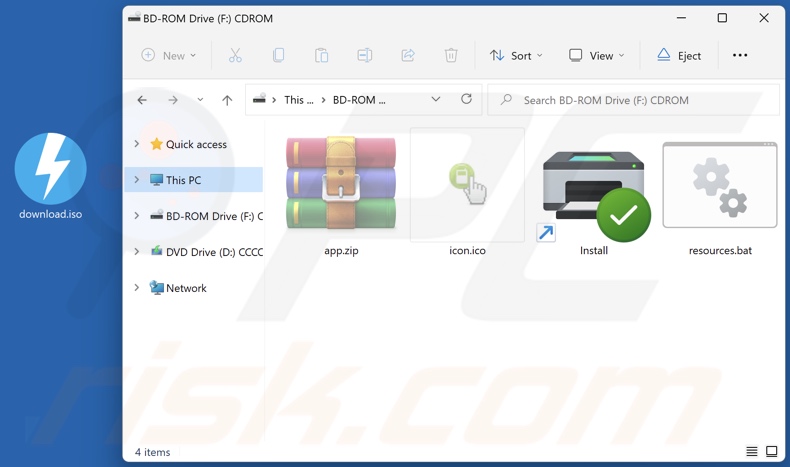
Schermafbeeldingen van de processen van Strength adware op Windows Taakbeheer (procesnamen: "Strength Technologies", "Strength Tech Copyright © 2022"):
Screenshot van een bedrieglijke website die wordt gebruikt om Strength adware te promoten:
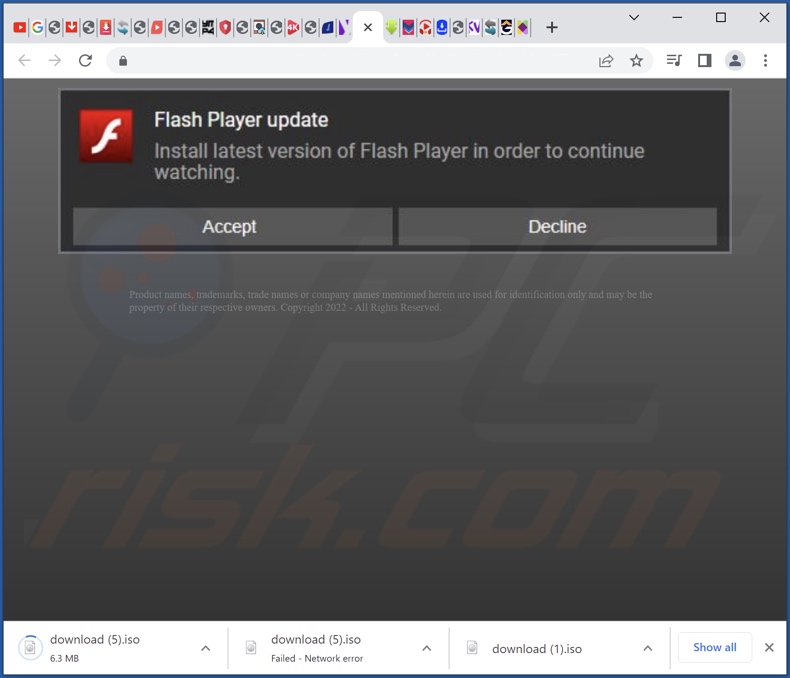
Onmiddellijke automatische malwareverwijdering:
Handmatig de dreiging verwijderen, kan een langdurig en ingewikkeld proces zijn dat geavanceerde computer vaardigheden vereist. Combo Cleaner is een professionele automatische malware verwijderaar die wordt aanbevolen om malware te verwijderen. Download het door op de onderstaande knop te klikken:
DOWNLOAD Combo CleanerDoor het downloaden van software op deze website verklaar je je akkoord met ons privacybeleid en onze algemene voorwaarden. Om het volledige product te kunnen gebruiken moet u een licentie van Combo Cleaner kopen. Beperkte proefperiode van 7 dagen beschikbaar. Combo Cleaner is eigendom van en wordt beheerd door RCS LT, het moederbedrijf van PCRisk.
Snelmenu:
- Wat is Strength?
- STAP 1. Verwijder de toepassing Strength via het Configuratiescherm.
- STAP 2. Verwijder Strength advertenties uit Google Chrome.
- STAP 3. Verwijder 'Ads by Strength' uit Mozilla Firefox.
- STAP 4. Verwijder Strength extensie uit Safari.
- STAP 5. Verwijder malafide plug-ins uit Microsoft Edge.
Strength adware verwijderen:
Windows 10 gebruikers:

Klik rechts in de linkerbenedenhoek, in het Snelle Toegang-menu selecteer Controle Paneel. In het geopende schem kies je Programma's en Toepassingen.
Windows 7 gebruikers:

Klik Start ("het Windows Logo" in de linkerbenedenhoek van je desktop), kies Controle Paneel. Zoek naar Programma's en toepassingen.
macOS (OSX) gebruikers:

Klik op Finder, in het geopende scherm selecteer je Applicaties. Sleep de app van de Applicaties folder naar de Prullenbak (die zich in je Dock bevindt), klik dan rechts op het Prullenbak-icoon en selecteer Prullenbak Leegmaken.
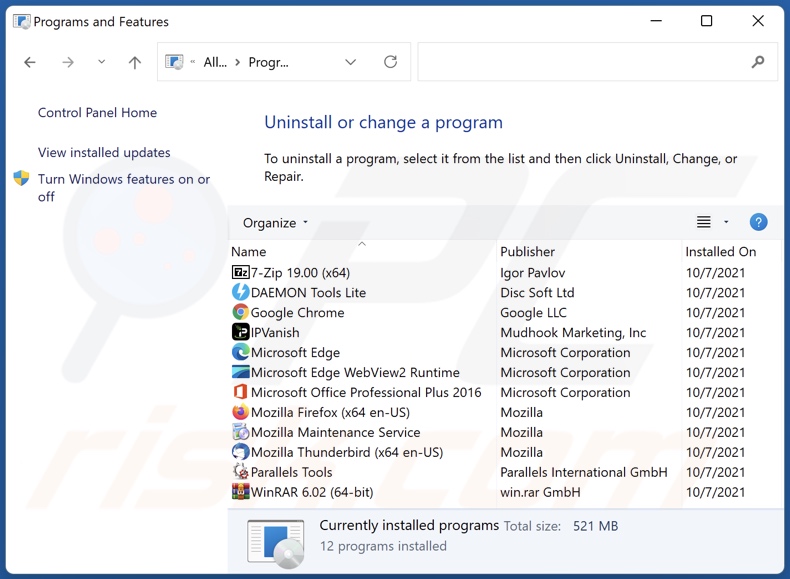
Zoek in het venster met de verwijderingsprogramma's naar "Strength", selecteer dit item en klik op "Verwijderen" of "Uninstall".
Na het verwijderen van de mogelijk ongewenste toepassing (die Strength advertenties veroorzaakt), scant u uw computer voor alle resterende ongewenste onderdelen of mogelijke malware infecties. Om uw computer te scannen, gebruikt u aanbevolen malwareverwijderingssoftware.
DOWNLOAD verwijderprogramma voor malware-infecties
Combo Cleaner die controleert of uw computer geïnfecteerd is. Om het volledige product te kunnen gebruiken moet u een licentie van Combo Cleaner kopen. Beperkte proefperiode van 7 dagen beschikbaar. Combo Cleaner is eigendom van en wordt beheerd door RCS LT, het moederbedrijf van PCRisk.
Verwijder Strength adware van Internet browsers:
Op het moment van onderzoek heeft Strength zijn browser plug-ins niet geïnstalleerd op Microsoft Edge, Google Chrome, of Mozilla Firefox, het was echter gebundeld met andere adware. Daarom wordt u geadviseerd om alle potentieel ongewenste browser add-ons uit uw internetbrowsers te verwijderen.
Video die toont hoe potentieel ongewenste browser add-ons te verwijderen:
 Verwijder schadelijke extensies uit Google Chrome:
Verwijder schadelijke extensies uit Google Chrome:
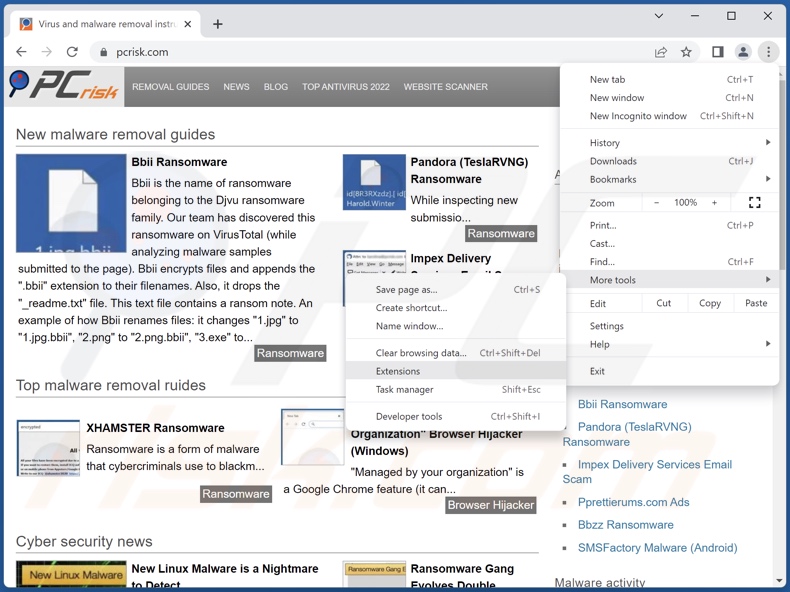
Klik op het menupictogram van Google Chrome![]() (in de rechterbovenhoek van Google Chrome), selecteer "Meer hulpmiddelen" en klik op "Extensies". Zoek alle recent geïnstalleerde verdachte extensies, selecteer deze items en klik op "Verwijderen".
(in de rechterbovenhoek van Google Chrome), selecteer "Meer hulpmiddelen" en klik op "Extensies". Zoek alle recent geïnstalleerde verdachte extensies, selecteer deze items en klik op "Verwijderen".
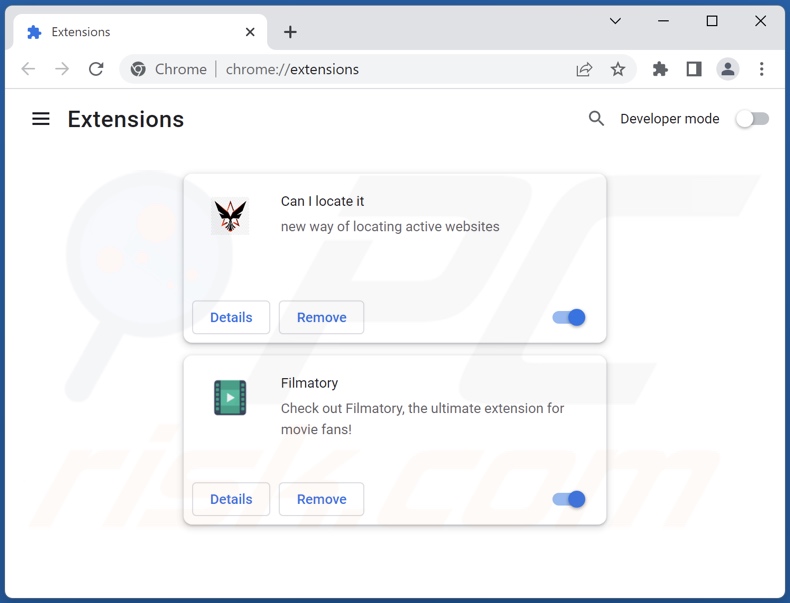
Optionele methode:
Als je problemen hebt met het verwijderen van advertenties van strength, reset dan de instellingen van je Google Chrome browser. Klik op het Chrome menu icoon ![]() (in de rechterbovenhoek van Google Chrome) en selecteer Instellingen. Scroll naar onder. Klik op de link Geavanceerd....
(in de rechterbovenhoek van Google Chrome) en selecteer Instellingen. Scroll naar onder. Klik op de link Geavanceerd....

Nadat je helemaal naar benden hebt gescrolld klik je op Resetten (Instellingen terugzetten naar de oorspronkelijke standaardwaarden)-knop.

In het geopende scherm, bevestig dat je de Google Chrome instellingen wilt resetten door op de 'resetten'-knop te klikken.

 Verwijder schadelijke plug-ins uit Mozilla Firefox:
Verwijder schadelijke plug-ins uit Mozilla Firefox:
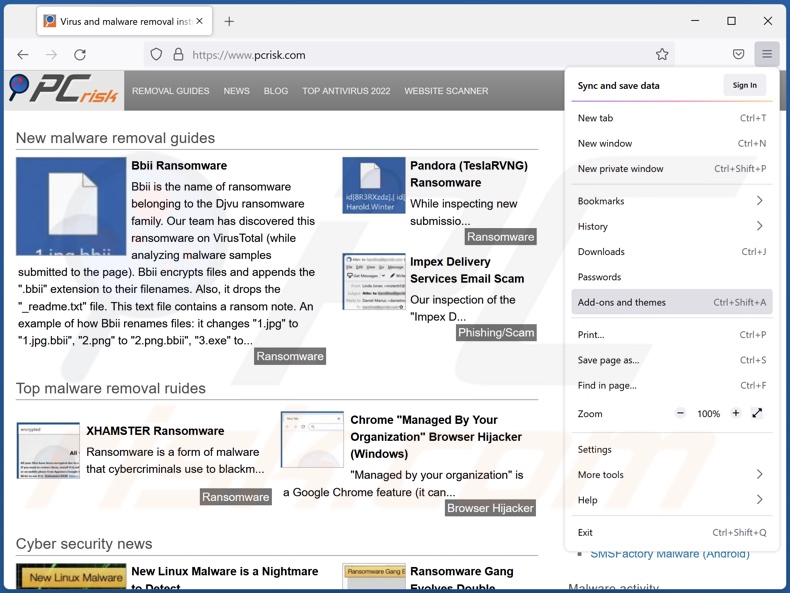
Klik op het Firefox menu icoon![]() (in de rechterbovenhoek van het hoofdvenster), selecteer "Add-ons en thema's". Klik op "Extensies", in het geopende venster zoekt u alle onlangs geïnstalleerde verdachte extensies, klikt u op de drie puntjes en vervolgens op "Verwijderen".
(in de rechterbovenhoek van het hoofdvenster), selecteer "Add-ons en thema's". Klik op "Extensies", in het geopende venster zoekt u alle onlangs geïnstalleerde verdachte extensies, klikt u op de drie puntjes en vervolgens op "Verwijderen".
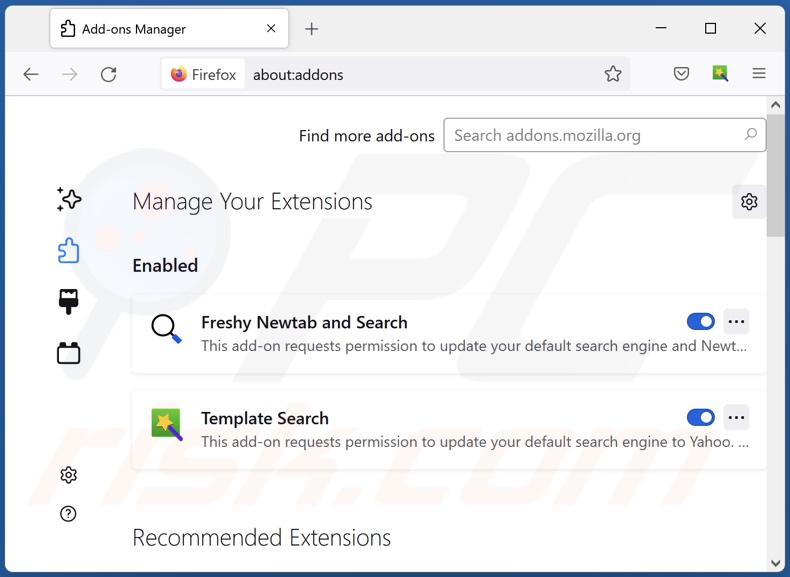
Optionele methode:
Computergebruikers die problemen blijven hebben met het verwijderen van advertenties van strength kunnen de Mozilla Firefox instellingen naar standaard herstellen.
Open Mozilla Firefox, in de rechterbovenhoek van het hoofdvenster klik je op het Firefox menu ![]() , in het geopende keuzemenu kies je het Open Help Menu-icoon
, in het geopende keuzemenu kies je het Open Help Menu-icoon ![]()

Klik dan op Probleemoplossing-informatie.

In het geopende scherm klik je op de Firefox Herstellen knop.

In het geopende scherm bevestig je dat je de Mozilla Firefox instellingen naar Standaard wil herstellen door op de Herstellen-knop te klikken.

 Verwijder kwaadaardige extensies uit Safari:
Verwijder kwaadaardige extensies uit Safari:

Verzeker je ervan dat je Safari browser actief is, klik op het Safari menu en selecteer Voorkeuren….

In het geopende venster klik je op Extensies, zoek naar recent geïnstalleerde verdachte extensies, selecteer deze en klik op Verwijderen.
Optionele methode:
Verzeker je ervan dat je Safari browser actief is en klik op het Safari-menu. In het keuzemenu selecteer je Geschiedenis en Website Data verwijderen…

In het geopende scherm seleceer je alle geschiedenis en klik je op de Geschiedenis Verwijderen-knop.

 Kwaadaardige extensies verwijderen uit Microsoft Edge:
Kwaadaardige extensies verwijderen uit Microsoft Edge:

Klik op het menu-icoon in Edge ![]() (in de rechterbovenhoek van Microsoft Edge), kiest u "Extensies". Zoek recent geïnstalleerde en verdachte browser add-ons en klik op "Verwijderen" (onder hun naam).
(in de rechterbovenhoek van Microsoft Edge), kiest u "Extensies". Zoek recent geïnstalleerde en verdachte browser add-ons en klik op "Verwijderen" (onder hun naam).

Optionele methode:
Als u problemen blijft ondervinden met het verwijderen van de advertenties van strength, herstel dan de instellingen van uw Microsoft Edge browser. Klik op het Edge menu-icoon ![]() (in de rechterbovenhoek van Microsoft Edge) en selecteer Instellingen.
(in de rechterbovenhoek van Microsoft Edge) en selecteer Instellingen.

In het geopende menu kiest u Opnieuw instellen.

Kies Instellingen naar hun standaardwaarden herstellen. In het geopende scherm bevestigt u dat u de instellingen van Microsoft Edge wilt herstellen door op de knop Opnieuw instellen te klikken.

- Als dat niet helpt, volg dan deze alternatieve instructies om de Microsoft Edge browser te herstellen.
Samenvatting:
 De meeste adware of mogelijk ongewenste applicaties infiltreren internetbrowsers van gebruikers via gratis software downloads. Merk op dat de veiligste bron voor het downloaden van gratis software de website van de ontwikkelaar is. Om de installatie van adware te vermijden wees je best erg oplettend met het downloaden of installeren van gratis software.Bij het installeren van het reeds gedownloaden gratis programma kies je best de aangepast of geavanceerde installatie-opties - deze stap zal zlle mogelijk ongewenste applicaties aan het licht brengen die werden geïnstalleerd samen met het gekozen gratis programma.
De meeste adware of mogelijk ongewenste applicaties infiltreren internetbrowsers van gebruikers via gratis software downloads. Merk op dat de veiligste bron voor het downloaden van gratis software de website van de ontwikkelaar is. Om de installatie van adware te vermijden wees je best erg oplettend met het downloaden of installeren van gratis software.Bij het installeren van het reeds gedownloaden gratis programma kies je best de aangepast of geavanceerde installatie-opties - deze stap zal zlle mogelijk ongewenste applicaties aan het licht brengen die werden geïnstalleerd samen met het gekozen gratis programma.
Hulp bij de verwijdering:
Als je problemen ervaart bij pogingen om advertenties van strength van je computer te verwijderen, vraag dan om hulp in ons malware verwijderingsforum.
Post een commentaar:
Als je bijkomende informatie hebt over advertenties van strength of z'n verwijdering, gelieve je kennis dan te delen in de onderstaande commentaren.
Bron: https://www.pcrisk.com/removal-guides/24360-strength-adware
Veelgestelde vragen (FAQ)
Welke schade kan adware veroorzaken?
De aanwezigheid van adware op een apparaat kan resulteren in verminderde browsing-kwaliteit en systeemprestaties. De advertenties die door deze software worden weergegeven, kunnen misleidend zijn en ernstige problemen veroorzaken (bijv. systeeminfecties, financiële verliezen, enz.). Bovendien heeft advertentie-ondersteunde software meestal datatracking functionaliteiten, waardoor het een bedreiging vormt voor de privacy van de gebruiker.
Wat doet adware?
Adware maakt het mogelijk advertenties te plaatsen op bezochte websites en/of verschillende interfaces. Sommige types kunnen ook sites forceren te openen en privégegevens verzamelen.
Hoe genereren adware-ontwikkelaars inkomsten?
De meeste winst wordt gegenereerd via affiliate programma's door het promoten van verschillende websites, software, producten, diensten, enz. Adware-ontwikkelaars kunnen commissie verdienen uit advertentieklikken, sitebezoeken, bestandsdownloads, productaankopen, service-abonnementen en dergelijke.
Zal Combo Cleaner Strength adware verwijderen?
Ja, Combo Cleaner kan computers scannen en gedetecteerde adware-type toepassingen verwijderen. Merk op dat handmatige verwijdering (zonder hulp van beveiligingsprogramma's) - misschien geen perfecte oplossing is. Want ondanks dat de adware (handmatig) is verwijderd - kunnen verschillende bestanden in het systeem achterblijven. Wat meer is, deze restjes kunnen blijven draaien en problemen veroorzaken. Daarom moet advertentie-ondersteunde software grondig worden verwijderd.
Delen:

Tomas Meskauskas
Deskundig beveiligingsonderzoeker, professioneel malware-analist
Ik ben gepassioneerd door computerbeveiliging en -technologie. Ik ben al meer dan 10 jaar werkzaam in verschillende bedrijven die op zoek zijn naar oplossingen voor computertechnische problemen en internetbeveiliging. Ik werk sinds 2010 als auteur en redacteur voor PCrisk. Volg mij op Twitter en LinkedIn om op de hoogte te blijven van de nieuwste online beveiligingsrisico's.
Het beveiligingsportaal PCrisk wordt aangeboden door het bedrijf RCS LT.
Gecombineerde krachten van beveiligingsonderzoekers helpen computergebruikers voorlichten over de nieuwste online beveiligingsrisico's. Meer informatie over het bedrijf RCS LT.
Onze richtlijnen voor het verwijderen van malware zijn gratis. Als u ons echter wilt steunen, kunt u ons een donatie sturen.
DonerenHet beveiligingsportaal PCrisk wordt aangeboden door het bedrijf RCS LT.
Gecombineerde krachten van beveiligingsonderzoekers helpen computergebruikers voorlichten over de nieuwste online beveiligingsrisico's. Meer informatie over het bedrijf RCS LT.
Onze richtlijnen voor het verwijderen van malware zijn gratis. Als u ons echter wilt steunen, kunt u ons een donatie sturen.
Doneren
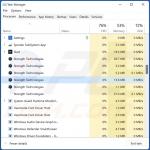
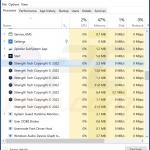
▼ Toon discussie